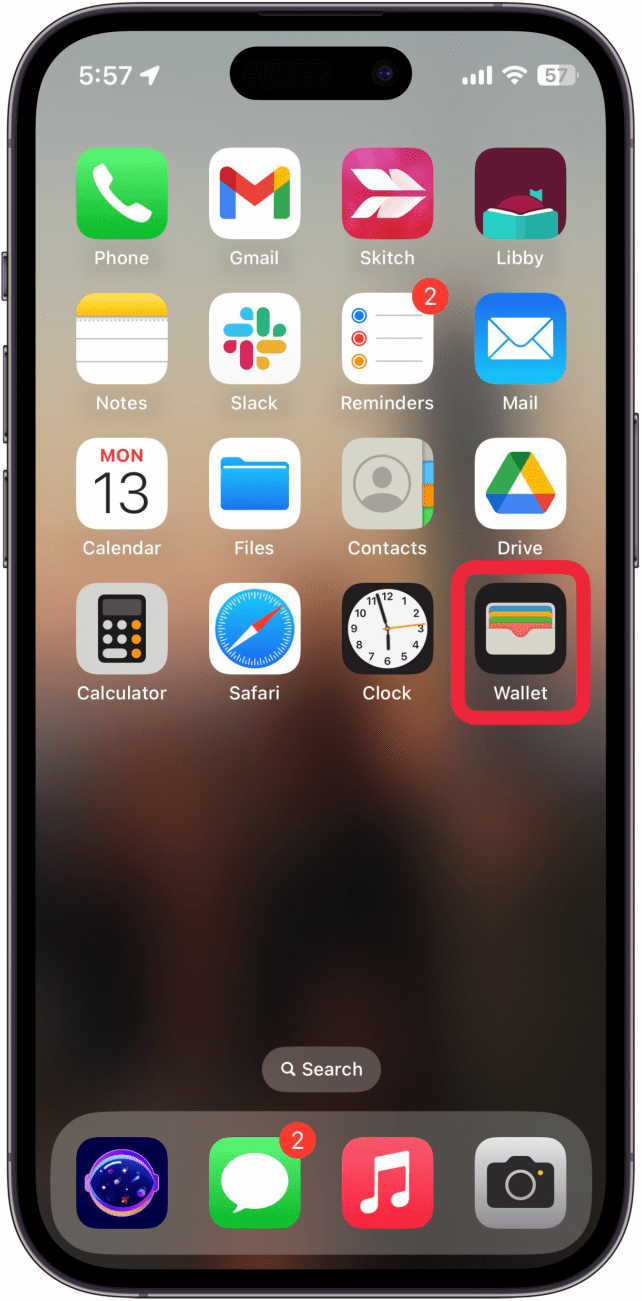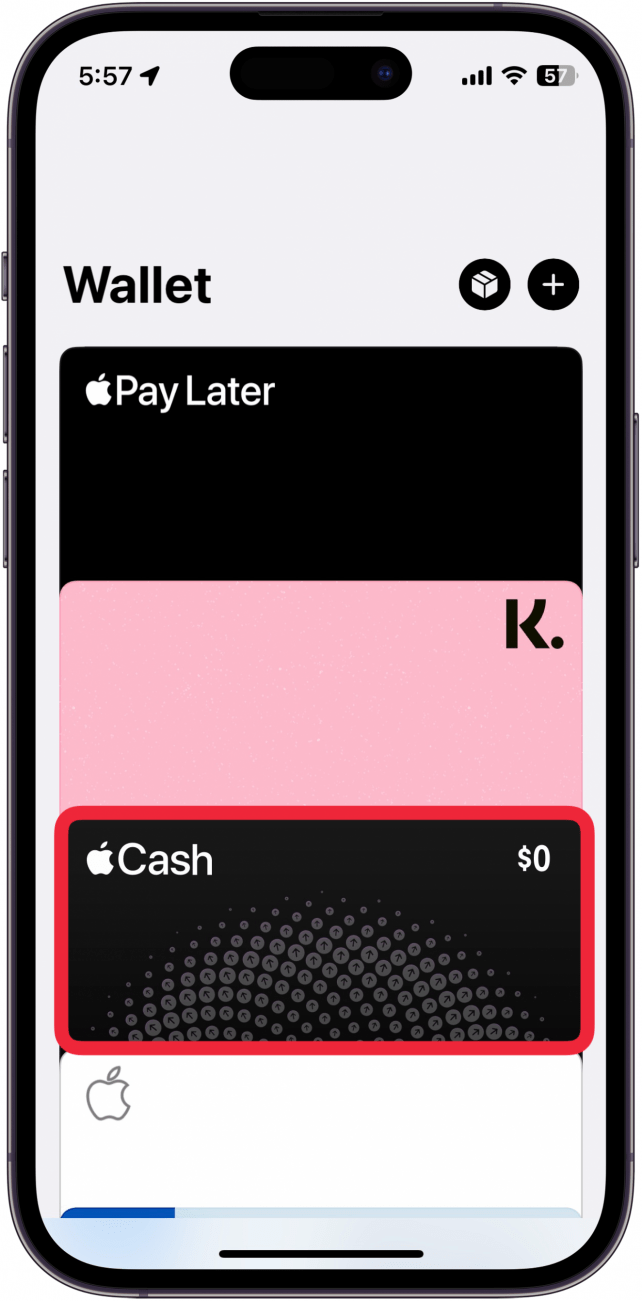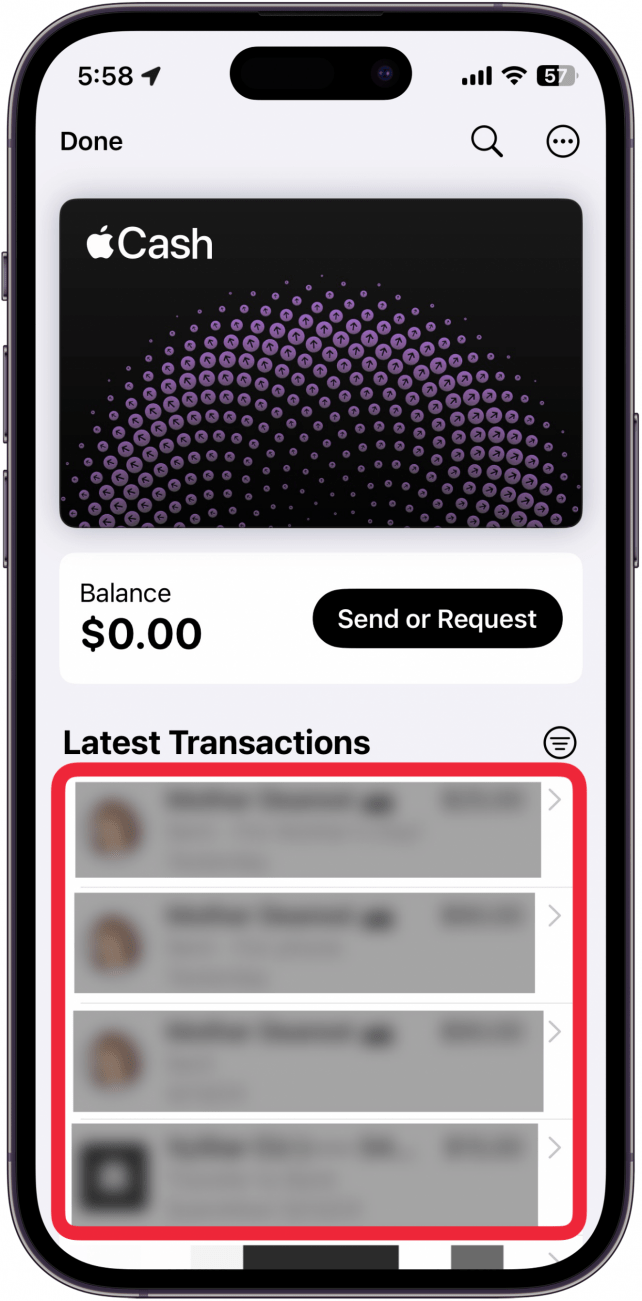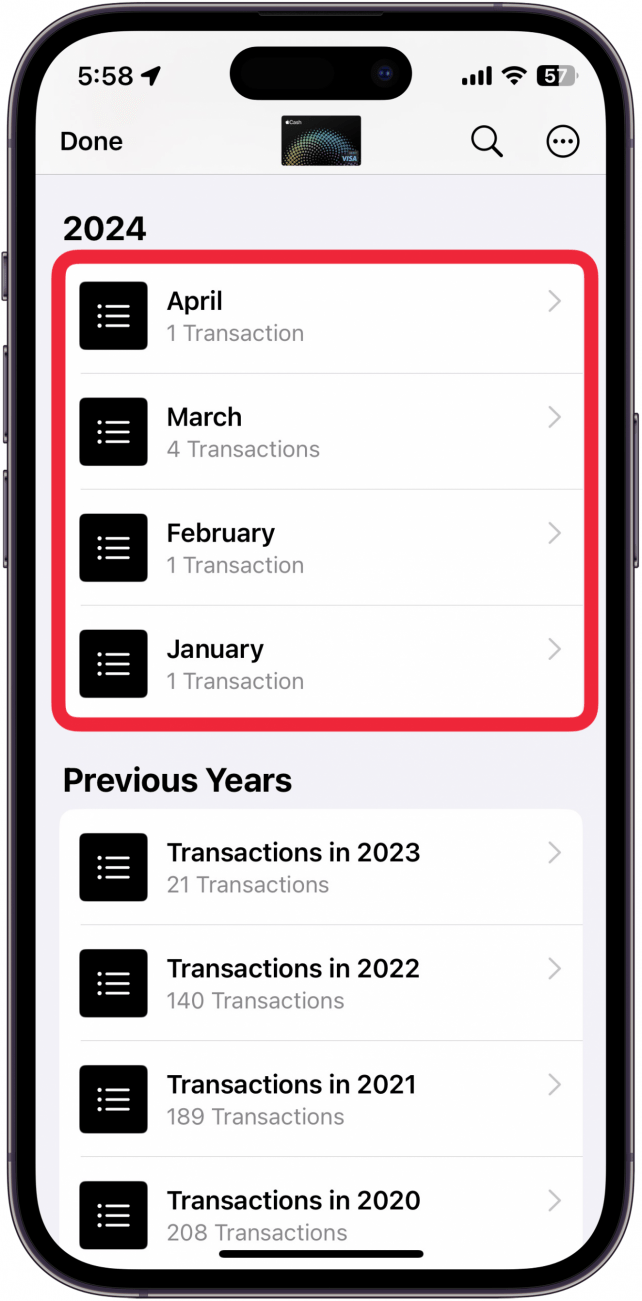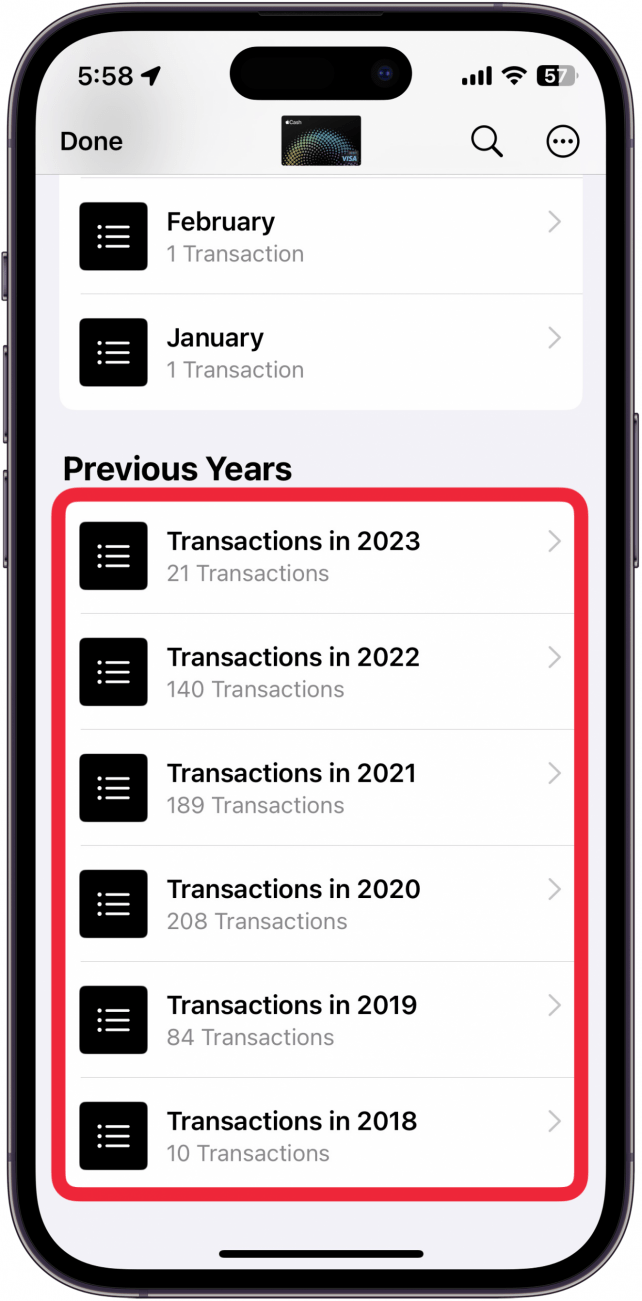Jeg elsker Apple Pay og bruger det næsten udelukkende til at betale for ting. Hvis du bruger Apple Pay lige så ofte som jeg, vil du måske gerne kunne tjekke dine seneste transaktioner. I denne artikel viser jeg dig, hvordan du kan tjekke din Apple-betalingshistorik på få sekunder.
Sådan tjekker du Apples betalingshistorik
Før vi går i gang med at tjekke din Apple-betalingshistorik, skal du sørge for at have [opsat Apple Pay] (https://www.iphonelife.com/content/how-to-set-apple-pay-your-iphone). Hver gang du foretager et køb med Apple Pay, uanset om det er via dit betalingskort eller Apple Cash, bliver transaktionen gemt permanent. Hvis du nogensinde får brug for at finde en bestemt betaling i din Apple Pay-historik, kan du nemt hente dine seneste køb frem på få sekunder. Sådan ser du Apple Pay-transaktioner:
- Åbn Wallet-appen.

- Tryk på det kort, du vil se betalingshistorikken for.

- Hvis det er et debet- eller kreditkort, vil du se Seneste transaktioner med en liste over de betalinger, du har foretaget i løbet af den seneste uge. Hvis du vil se ældre transaktioner, skal du se dine kontoudtog.

- Hvis du bruger Apple Cash eller Apple Card til at betale med, kan du se kontoudtog for ældre transaktioner. Rul ned til bunden for at finde køb fra det seneste år.

- Fortsæt med at scrolle, så kan du se transaktioner for alle tidligere år, hvor du har brugt Apple Cash eller Apple Card.

Sådan tjekker du din Apple-betalingshistorik fra Wallet-appen. Du kan også se disse oplysninger ved at trykke på Wallet & Apple Pay i appen Indstillinger. Hvis du gerne vil fortsætte med at lære om, hvordan din iPhone fungerer, skal du huske at tilmelde dig vores gratisTip of the Day-nyhedsbrev, så du aldrig går glip af et nyttigt tip. Find ud af, hvordan du bruger [Apple Pay og få penge tilbage ved kassen] (https://www.iphonelife.com/content/can-you-get-cash-back-apple-pay).
 Opdag din iPhones skjulte funktionerFå et dagligt tip (med skærmbilleder og klare instruktioner), så du kan mestre din iPhone på bare ét minut om dagen.
Opdag din iPhones skjulte funktionerFå et dagligt tip (med skærmbilleder og klare instruktioner), så du kan mestre din iPhone på bare ét minut om dagen.
OFTE STILLEDE SPØRGSMÅL
- Hvordan ser jeg mit Apple Pay-kontonummer? I en nylig iOS-opdatering tilføjede Apple et virtuelt kortnummer til Apple Pay, så du kan bruge Apple Cash på hjemmesider, der ikke understøtter Apple Pay. Se vores tip om [hvordan du ser dit Apple Pay-kortnummer] (https://www.iphonelife.com/content/apple-cash-card-number) for at få flere detaljer.
- Jeg elsker Apple Pay og bruger det næsten udelukkende til at betale for ting. Hvis du bruger Apple Pay lige så ofte som jeg, vil du måske gerne kunne tjekke dine seneste transaktioner. I denne artikel viser jeg dig, hvordan du kan tjekke din Apple-betalingshistorik på få sekunder.
- Sådan tjekker du Apples betalingshistorik